[视频]excel里斜线表头怎么做
关于英达excel里斜线表头怎么做,期待您的经验分享,真心佩服你,谢谢
!
更新:2024-07-12 09:49:27头条经验
来自39健康网http://www.39.net/的优秀用户shaowu459,于2018-06-07在生活百科知识平台总结分享了一篇关于“excel里斜线表头怎么做专家放开三孩”的经验,非常感谢shaowu459的辛苦付出,他总结的解决技巧方法及常用办法如下:
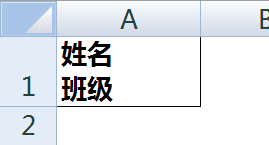 [图]
[图]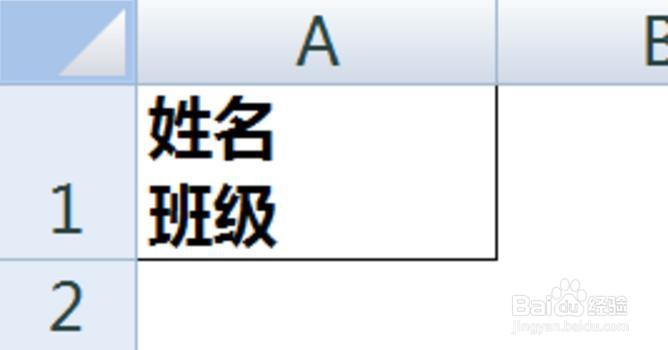 [图]2/9
[图]2/9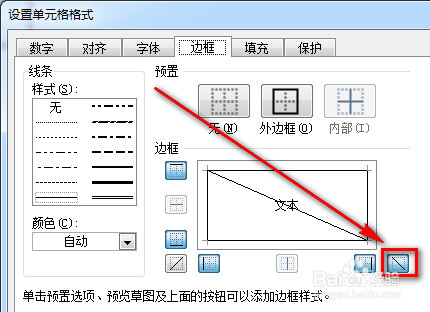 [图]
[图]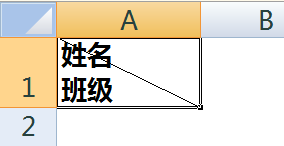 [图]
[图]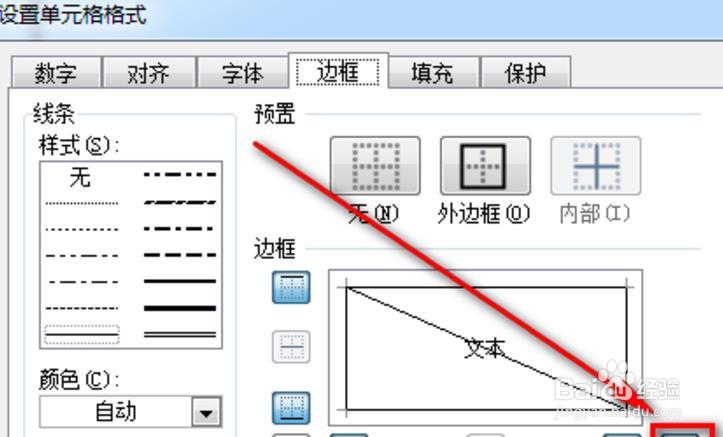 [图]3/9
[图]3/9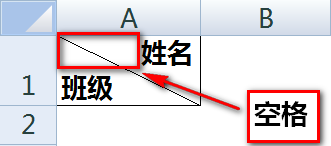 [图]
[图]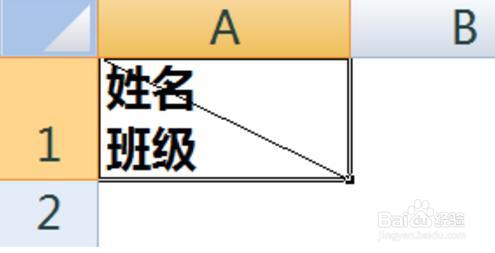 [图]4/9
[图]4/9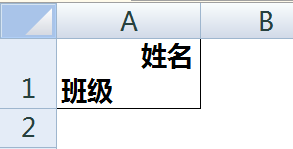 [图]5/9
[图]5/9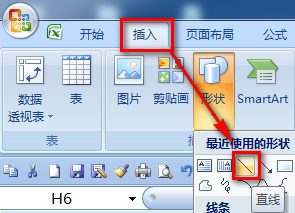 [图]
[图]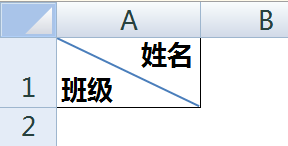 [图]6/9
[图]6/9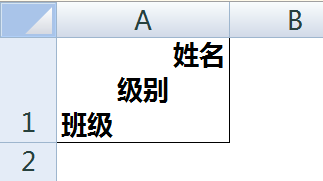 [图]7/9
[图]7/9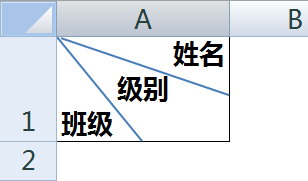 [图]8/9
[图]8/9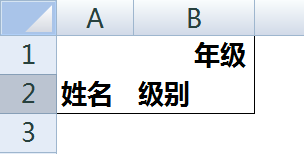 [图]9/9
[图]9/9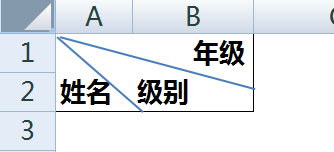 [图]
[图]
在日常excel工作表格制作时,经常需要制作斜线表头来表示二维表的不同内容。本例向大家介绍如何制作斜线表头,包括两栏斜线表头和三栏斜线表头。
工具/原料
Excel制作过程:
1/9分步阅读首先来看一下两栏斜线表头的制作方法。
第一步,在A1单元格输入“姓名”两个字,然后按Alt+Enter换行,输入“班级”两个字,然后选择单元格内容【左对齐】。
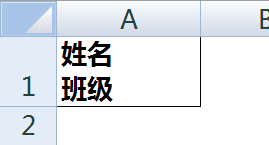 [图]
[图]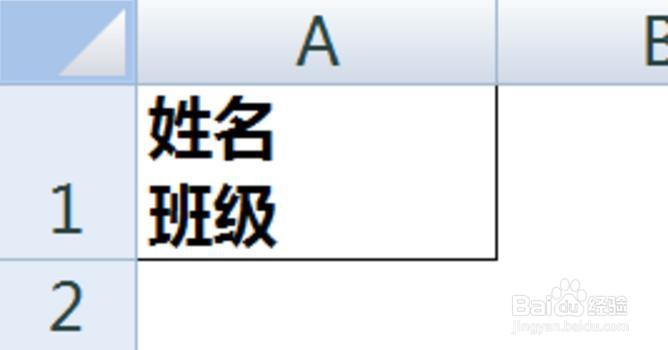 [图]2/9
[图]2/9选中A1单元格,鼠标右键 -【设置单元格格式】-【边框】- 点击右下角的【斜线】按钮添加一条自单元格左上角到右下角的斜线,完成后确定,效果如下图。
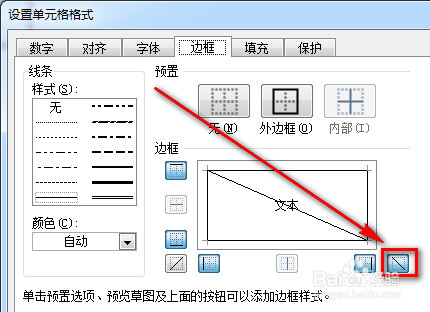 [图]
[图]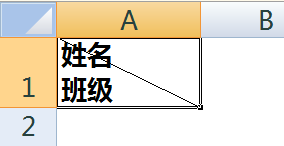 [图]
[图]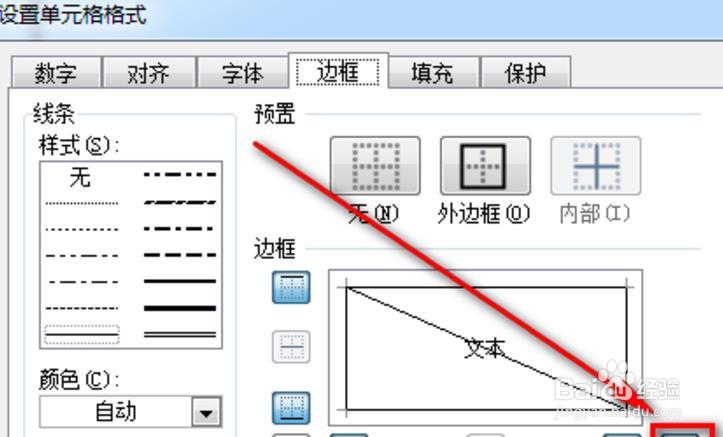 [图]3/9
[图]3/9将光标放在“姓名”前面,加上适量空格达到如下效果即可。
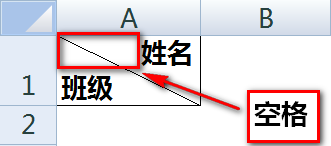 [图]
[图]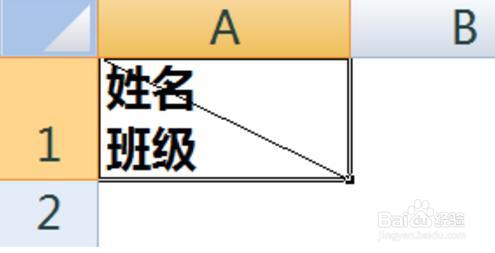 [图]4/9
[图]4/9也可以直接通过换行和加空格先达到如下效果:
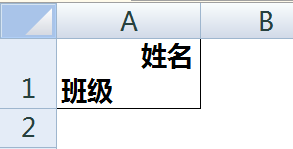 [图]5/9
[图]5/9然后【插入】-【形状】,选择【直线】,从单元格左上角开始用鼠标画出一条直线也可以达到两栏斜表头的效果。
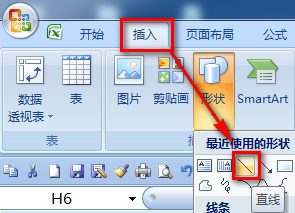 [图]
[图]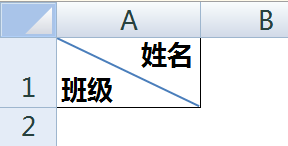 [图]6/9
[图]6/9和两栏斜线表头的第一步类似,输入三个字段、换行并加适量空格达到如下效果:
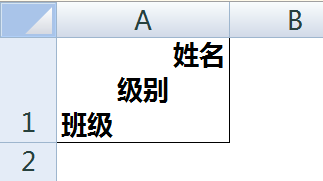 [图]7/9
[图]7/9选择【插入】-【形状】-【直线】,自单元格左上角画出两条分隔线就完成了三栏斜线表头的制作。
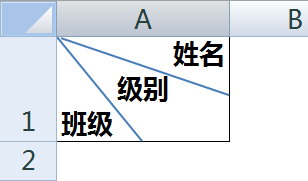 [图]8/9
[图]8/9三栏斜线表头也可以通过下面的方法制作:
在A2输入“姓名”,B1输入“年级”并加适量空格,B2输入“级别”并左对齐。完成效果如下图所示:
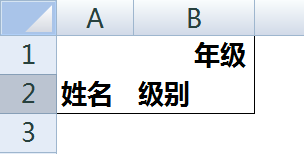 [图]9/9
[图]9/9再插入两条直线划分成三栏斜线表头即可。
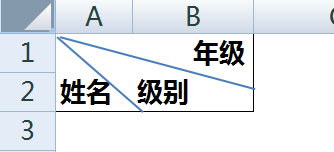 [图]
[图]手工/爱好经验推荐
- Q[视频]为啥百度搜索记录怎么永久删除
- Q这个如何用一张纸自制手机支架?
- Q经常三阶魔方还原公式
- Q是什么如何简单在鸡蛋上面画画
- Q有谁知道微信如何提现不扣手续费
- Q优秀三阶魔方教程图解
- Q怎么办吉他基础教程入门知识,图文并茂简单易...
- Q有晓得怎样叠漂亮的千纸鹤
- Q了解微信如何提现不扣手续费
- Q了解【折纸系类】百合花的折法
- Q这样怎样折爱心信封
- Q该怎么教你看手纹识手相
- Q经常零基础初学入门画漫画手绘教程教学习
- Q为什么说五线谱入门基础教程
- Q有知道雪容融简笔画怎么画
- Q阐述初学者怎么学吉他
- Q哪有怎么样看钢琴五线谱
- Q问大家可爱的冰墩墩简笔画画法
- Q收藏樱花的简单折法
- Q如果怎么玩魔方最快
- Q腾讯会议怎么使用
- Q[视频]该不该抖音字体突然变大了
- Q王者荣耀模仿lol英雄对照表
- Q[视频]有什么微信免打扰模式怎么设置
已有 56775 位经验达人注册
已帮助 254440 人解决了问题


